carplay CITROEN BERLINGO MULTISPACE 2017 InstruktionsbØger (in Danish)
[x] Cancel search | Manufacturer: CITROEN, Model Year: 2017, Model line: BERLINGO MULTISPACE, Model: CITROEN BERLINGO MULTISPACE 2017Pages: 292, PDF Size: 10.15 MB
Page 205 of 292
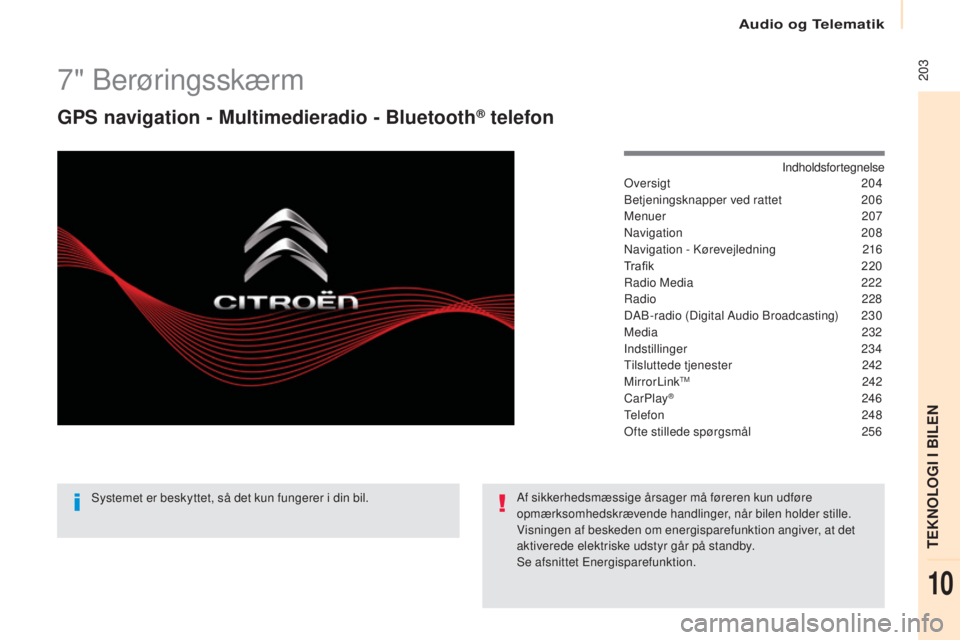
203
Berlingo2VP_da_Chap10a_SMEGplus_ed02-2016
7" Berøringsskærm
GPS navigation - Multimedieradio - Bluetooth® telefon
Indholdsfortegnelse
Oversigt 2 04
Betjeningsknapper ved rattet
2
06
Menuer
2
07
Navigation
208
Navigation - Kørevejledning
2
16
Trafik
2
20
Radio Media
2
22
Radio
2
28
DAB-radio (Digital Audio Broadcasting)
2
30
Media
2
32
Indstillinger
234
Tilsluttede tjenester
2
42
MirrorLink
TM 2 42
CarPlay® 246
T
elefon
248
Ofte stillede spørgsmål
2
56
Systemet er beskyttet, så det kun fungerer i din bil. Af sikkerhedsmæssige årsager må føreren kun udføre
opmærksomhedskrævende handlinger, når bilen holder stille.
Visningen af beskeden om energisparefunktion angiver, at det
aktiverede elektriske udstyr går på standby.
Se afsnittet Energisparefunktion.
Audio og Telematik
TEKNOLOGI I BILEN
10
Page 207 of 292
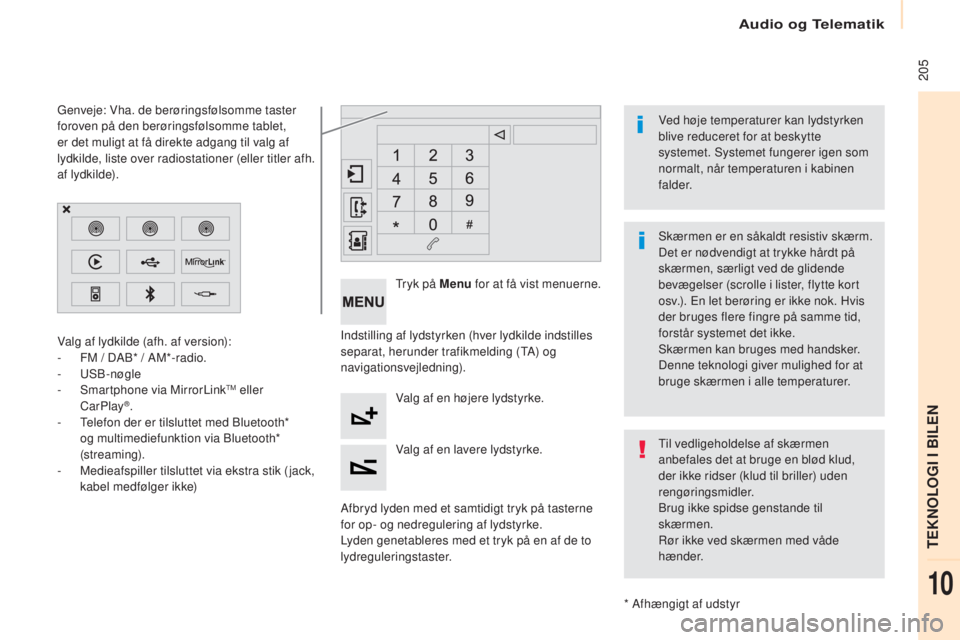
205
Berlingo2VP_da_Chap10a_SMEGplus_ed02-2016
Indstilling af lydstyrken (hver lydkilde indstilles
separat, herunder trafikmelding (TA) og
navigationsvejledning).
Afbryd lyden med et samtidigt tryk på tasterne
for op- og nedregulering af lydstyrke.
Lyden genetableres med et tryk på en af de to
lydreguleringstaster.Tryk på Menu
for at få vist menuerne.
Valg af en højere lydstyrke.
Valg af en lavere lydstyrke.
Valg af lydkilde (afh. af version):
-
F
M / DAB* / AM*-radio.
-
USB-nøgle
-
S
martphone via MirrorLink
TM eller
CarPlay®.
-
T
elefon der er tilsluttet med Bluetooth*
og multimediefunktion via Bluetooth*
(streaming).
-
M
edieafspiller tilsluttet via ekstra stik ( jack,
kabel medfølger ikke)
* Afhængigt af udstyr
Genveje: Vha. de berøringsfølsomme taster
foroven på den berøringsfølsomme tablet,
er det muligt at få direkte adgang til valg af
lydkilde, liste over radiostationer (eller titler afh.
af lydkilde).
Skærmen er en såkaldt resistiv skærm.
Det er nødvendigt at trykke hårdt på
skærmen, særligt ved de glidende
bevægelser (scrolle i lister, flytte kort
osv.). En let berøring er ikke nok. Hvis
der bruges flere fingre på samme tid,
forstår systemet det ikke.
Skærmen kan bruges med handsker.
Denne teknologi giver mulighed for at
bruge skærmen i alle temperaturer. Ved høje temperaturer kan lydstyrken
blive reduceret for at beskytte
systemet. Systemet fungerer igen som
normalt, når temperaturen i kabinen
f a l d e r.
Til vedligeholdelse af skærmen
anbefales det at bruge en blød klud,
der ikke ridser (klud til briller) uden
rengøringsmidler.
Brug ikke spidse genstande til
skærmen.
Rør ikke ved skærmen med våde
hænder.
Audio og Telematik
TEKNOLOGI I BILEN
10
Page 209 of 292
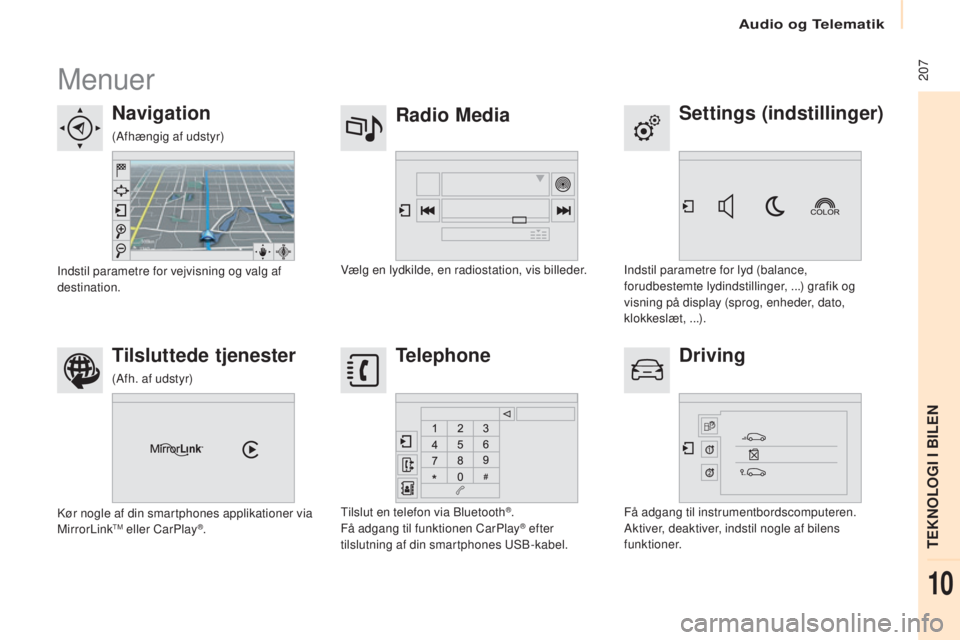
207
Berlingo2VP_da_Chap10a_SMEGplus_ed02-2016
Menuer
Settings (indstillinger)
Radio Media
Navigation
Driving
Tilsluttede tjenester Telephone
Indstil parametre for lyd (balance,
forudbestemte lydindstillinger,
...) grafik og
visning på display (sprog, enheder, dato,
klokkeslæt,
...).
Vælg en lydkilde, en radiostation, vis billeder.
Indstil parametre for vejvisning og valg af
destination.
Få adgang til instrumentbordscomputeren.
Aktiver, deaktiver, indstil nogle af bilens
funktioner.
Kør nogle af din smartphones applikationer via
MirrorLink
TM eller CarPlay®.
Tilslut en telefon via Bluetooth
®.
Få adgang til funktionen CarPlay® efter
tilslutning af din smartphones USB-kabel.
(Afhængig af udstyr)
(Afh. af udstyr)
Audio og Telematik
TEKNOLOGI I BILEN
10
Page 225 of 292
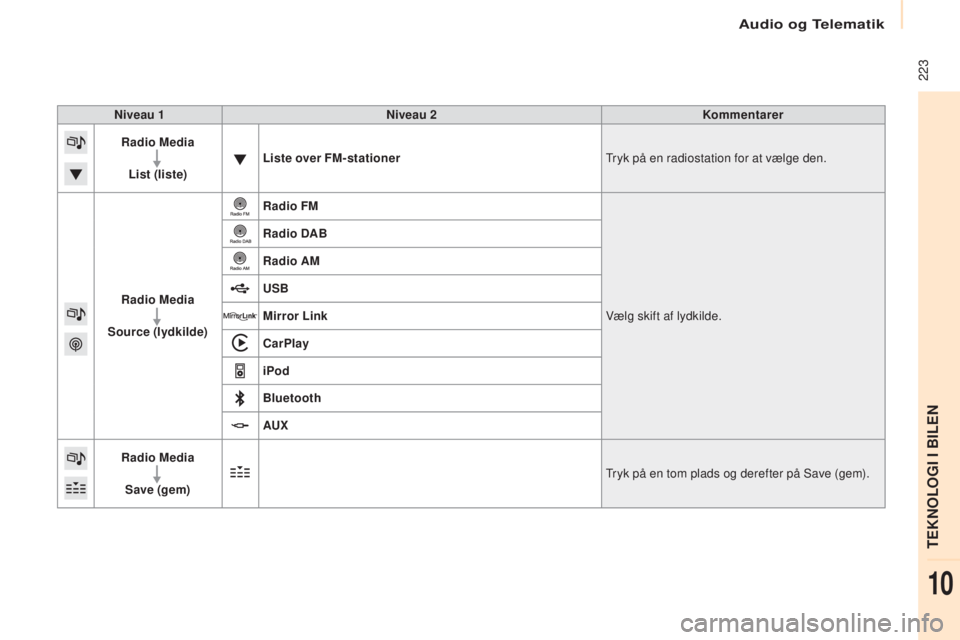
223
Berlingo2VP_da_Chap10a_SMEGplus_ed02-2016
Niveau 1Niveau 2 Kommentarer
Radio Media
List (liste) Liste over FM-stationer
Tryk på en radiostation for at vælge den.
Radio Media
Source (lydkilde) Radio FM
Vælg skift af lydkilde.
Radio DAB
Radio AM
USB
Mirror Link
CarPlay
iPod
Bluetooth
AUX
Radio Media
Save (gem) Tryk på en tom plads og derefter på Save (gem).
Audio og Telematik
TEKNOLOGI I BILEN
10
Page 248 of 292
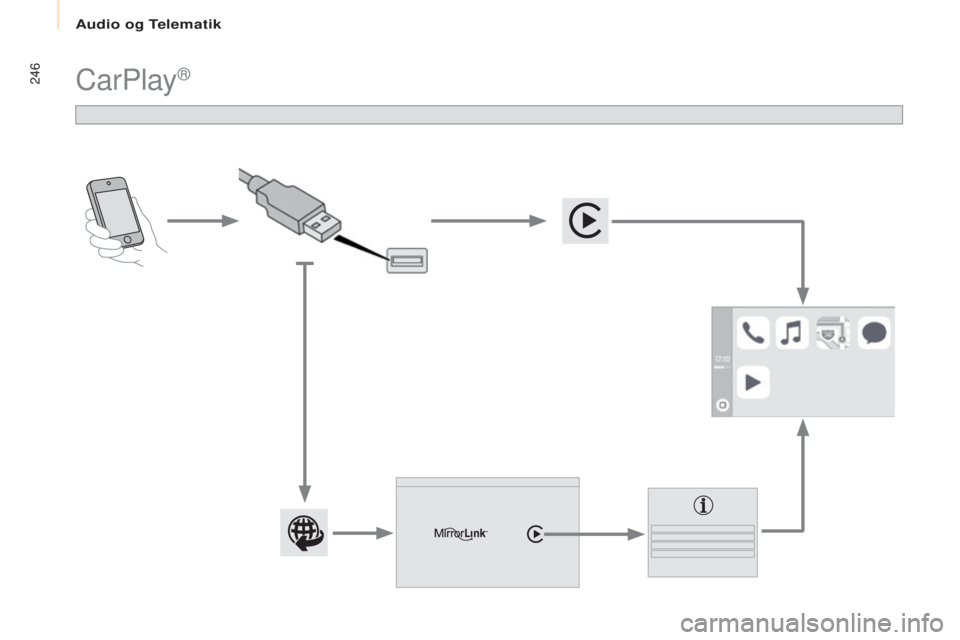
246
Berlingo2VP_da_Chap10a_SMEGplus_ed02-2016
CarPlay®
Audio og Telematik
Page 249 of 292
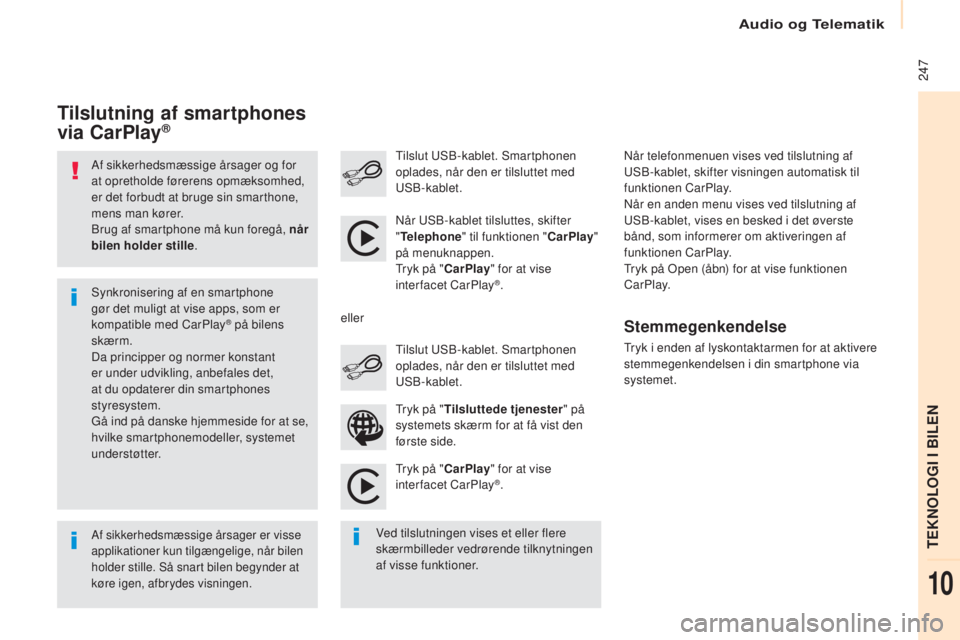
247
Berlingo2VP_da_Chap10a_SMEGplus_ed02-2016
Af sikkerhedsmæssige årsager og for
at opretholde førerens opmæksomhed,
er det forbudt at bruge sin smarthone,
mens man kører.
Brug af smartphone må kun foregå, når
bilen holder stille .
Af sikkerhedsmæssige årsager er visse
applikationer kun tilgængelige, når bilen
holder stille. Så snart bilen begynder at
køre igen, afbrydes visningen.
Synkronisering af en smartphone
gør det muligt at vise apps, som er
kompatible med CarPlay
® på bilens
skærm.
Da principper og normer konstant
er under udvikling, anbefales det,
at du opdaterer din smartphones
styresystem.
Gå ind på danske hjemmeside for at se,
hvilke smartphonemodeller, systemet
understøtter. Når USB-kablet tilsluttes, skifter
"
Telephone " til funktionen " CarPlay"
på menuknappen.
Tryk på " CarPlay" for at vise
interfacet CarPlay
®.
Tryk på " CarPlay" for at vise
interfacet CarPlay
®.
Tilslut USB-kablet. Smartphonen
oplades, når den er tilsluttet med
USB-kablet.
Tryk i enden af lyskontaktarmen for at aktivere
stemmegenkendelsen i din smartphone via
systemet.
Tilslutning af smartphones
via CarPlay®
Ved tilslutningen vises et eller flere
skærmbilleder vedrørende tilknytningen
af visse funktioner.Tryk på "
Tilsluttede tjenester " på
systemets skærm for at få vist den
første side. Tilslut USB-kablet. Smartphonen
oplades, når den er tilsluttet med
USB-kablet.
eller
Stemmegenkendelse
Når telefonmenuen vises ved tilslutning af
USB-kablet, skifter visningen automatisk til
funktionen CarPlay.
Når en anden menu vises ved tilslutning af
USB-kablet, vises en besked i det øverste
bånd, som informerer om aktiveringen af
funktionen CarPlay.
Tryk på Open (åbn) for at vise funktionen
CarPlay.
Audio og Telematik
TEKNOLOGI I BILEN
10